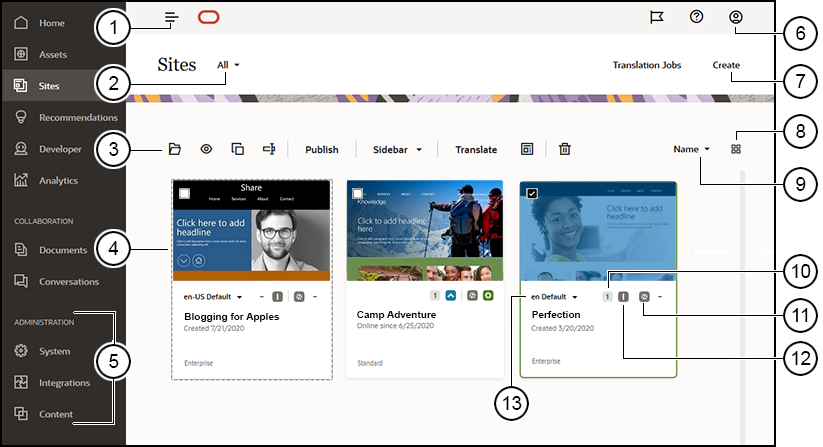De pagina 'Sites' leren kennen
De pagina 'Sites' is uw startpunt voor het werken met websites.
| Callout | Beschrijving |
|---|---|
| 1 |
Met de paneelschakelaar verbergt en toont u het navigatiemenu. |
| 2 |
Met het filtermenu kunt u de lijst met sites filteren om alle sites te zien waartoe u toegang hebt, of een subset daarvan. Als sitebeheer actief is, kunt u wachtende siteaanvragen zien. |
| 3 |
Nadat u een site hebt geselecteerd in de lijst, is de actiebalk beschikbaar. Gebruik de opties in de actiebalk om uw sites te openen, te bekijken, de status ervan te wijzigen, uw sites te hernoemen of andere taken uit te voeren. Welke opties op de menubalk worden getoond, is afhankelijk van uw rol voor de geselecteerde site. Als u bijvoorbeeld de site hebt gemaakt, hebt u de rol 'Manager' voor die site en kunt u alle weergegeven taken uitvoeren. Als iemand echter een site met u heeft gedeeld en de rol 'Lezer' aan u heeft toegewezen, kunt u de eigenschappen van een site wel bekijken maar niet wijzigen. De opties in de actiebalk hangen ook af van de huidige status van de site. De opties Hernoemen en Verwijderen zijn alleen beschikbaar als de site offline is. Tip: zoekt u een snelkoppeling? Klik met de rechtermuisknop op een site om het contextmenu te openen en kies een optie. |
| 4 |
In de lijst met sites worden alle sites getoond waarvan u de eigenaar bent of die met u zijn gedeeld. In de lijst ziet u de sitenaam, het aantal updates voor de site, of de site beveiligd is, en de status van de site (online, offline of updates in behandeling). |
| 5 |
Het beheermenu wordt getoond als u bent ingelogd als inhoudbeheerder. Met deze opties kunt u service-instellingen wijzigen, integraties instellen, en repository's en andere aan activa gerelateerde functies instellen. |
| 6 |
Het gebruikersmenu bevat opties voor het instellen van uw voorkeuren, het geven van feedback, het opvragen van help en voor het afmelden. Klik op de gebruikersafbeelding om menuopties weer te geven. |
| 7 |
Klik op Maken om het proces voor het maken van een website te starten. Voordat u een site kunt maken, moet de beheerder het maken van sites activeren en een of meer sjablonen opgeven. Neem contact op met de servicebeheerder als u de optie Maken niet ziet op de pagina met sites of als u geen sjablonen ziet op de pagina met sjablonen. |
| 8 |
Klik op het weergavepictogram om te selecteren of sites moeten worden weergegeven in een raster-, lijst- of tabelweergave. |
| 9 |
Gebruik de sorteeropties om de weergavevolgorde van de sites te wijzigen. |
| 10 |
Klik op het updatenummer om een bestaande update voor de site te bewerken of om een nieuwe update voor de site te maken. Als de site geen updates bevat, kunt u een nieuwe update maken door de site te openen en de sitebuilder in de bewerkmodus te zetten. |
| 11 |
Klik op het pictogram Offline, Online of Opnieuw publiceren om de status van de site te wijzigen of om wijzigingen te publiceren die zijn vastgelegd maar niet op de live site zijn gepubliceerd. |
| 12 |
De pictogrammen met beveiliging geven aan of u bij een site moet inloggen. |
| 13 |
Gebruik de lijst met talen om de talen te zien die in de lokalisatiepolicy van de site zijn opgegeven. Als u een voorbeeld van een gelokaliseerde versie wilt bekijken, selecteert u de taal en opent u de site. |